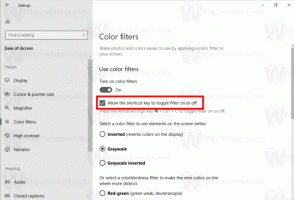Włącz polecenie Zapisz jako PDF w menu kontekstowym Microsoft Edge
Microsoft Edge umożliwia włączenie polecenia menu kontekstowego Zapisz jako PDF w Microsoft Edge. Nowa opcja w ustawieniach ułatwia jej dodawanie lub usuwanie.
Jeśli często zapisujesz strony internetowe jako pliki PDF, z przyjemnością dowiesz się o ostatniej zmianie w Edge Canary. Najnowsza wersja podglądu przeglądarki firmy Microsoft zawiera nową opcję w menu kontekstowych, która umożliwia zapisanie strony internetowej jako pliku PDF za pomocą jednego kliknięcia.
Menu kontekstowe w Edge są już wypełnione wieloma opcjami, więc Microsoft pozwala użytkownikom wyłączyć opcję „Zapisz jako PDF”.
Jak włączyć polecenie menu kontekstowego Zapisz jako PDF w Microsoft Edge?
- Zaktualizuj Microsoft Edge Canary do najnowszej wersji (potrzebujesz wersji 94.0.974.0 lub nowszej).
- naciskać Alt + F, a następnie wybierz Ustawienia. Alternatywnie użyj
krawędź: // ustawieniaURI w pasku adresu. - Przejdź do Wygląd zewnętrzny sekcji i przewiń w dół do Menu kontekstowe.
- Włącz "Pokaż Zapisz jako PDF" opcja.
- Teraz możesz kliknąć prawym przyciskiem myszy dowolną stronę i wybrać „
Zapisz jako PDF", aby wyeksportować stronę internetową do pliku PDF.
W ten sposób włączasz Zapisz jako PDF polecenie menu kontekstowego w Microsoft Edge. Ponownie, ta funkcja jest dostępna od kompilacji 94.0.974.0 i jest pod kontrolowanym wdrażaniem funkcji.
Zwróć uwagę, że Microsoft wprowadza funkcję „Zapisz jako PDF” dla ograniczonego zestawu Edge Insiders w ramach kontrolowanego wdrażania funkcji. Jeśli nie możesz znaleźć nowej opcji, poczekaj kilka dni, a następnie sprawdź ponownie. Alternatywnie możesz zawsze zapisać stronę jako plik PDF za pomocą wbudowanej drukarki „Drukuj do PDF”. Ta funkcja jest dostępna we wszystkich kanałach i wersjach Microsoft Edge.
Jeśli nie podoba Ci się sposób, w jaki Microsoft po prostu rozwija menu kontekstowe w przeglądarce Edge, zalecamy włączyć mini menu przy zaznaczaniu tekstu w Microsoft Edge. Ta opcja zachowuje tylko niezbędne polecenia i usuwa wszystko inne.